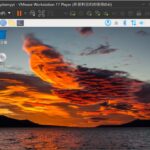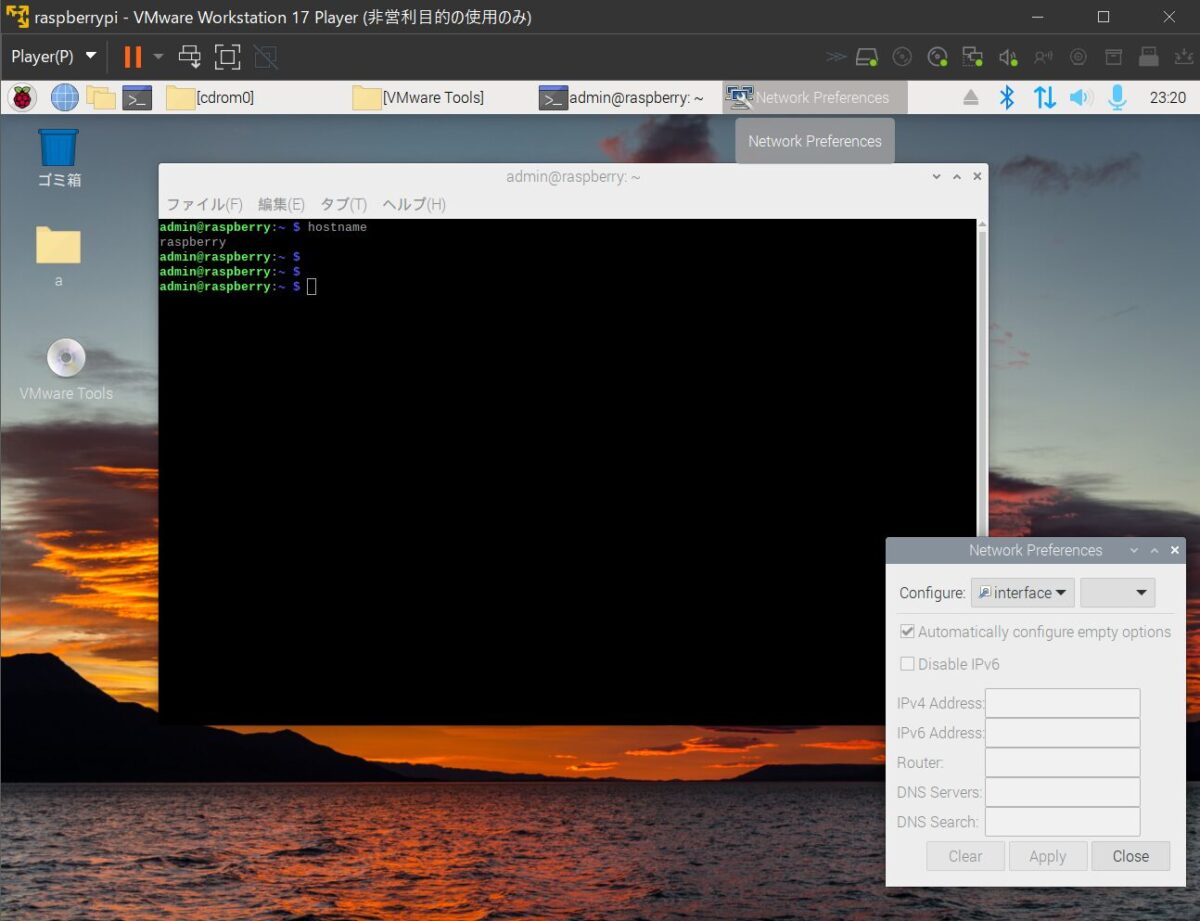
先日、以下の記事でも紹介していますが、Windowsに仮想環境(VMware Workstation Player)を構築して、Raspberry Pi OSを起動させました。
-

-
Raspberry Pi OSをWindowsの仮想環境(VMware)で起動させる方法
先日、マイホームを購入してからOSS(無償ソフトウエア)の「Home Assistant」を導入して、家電製品の操作や電気使用量の見える化をしたいと思っていました。 Home Assistantを使用 ...
続きを見る
そのままでも使用できますが、個人的にOSインストール後にやっておいた方がよいお勧めの初期設定をまとめたので紹介します。
Raspberry Pi OSインストール後のお勧め初期設定
rootのパスワード設定
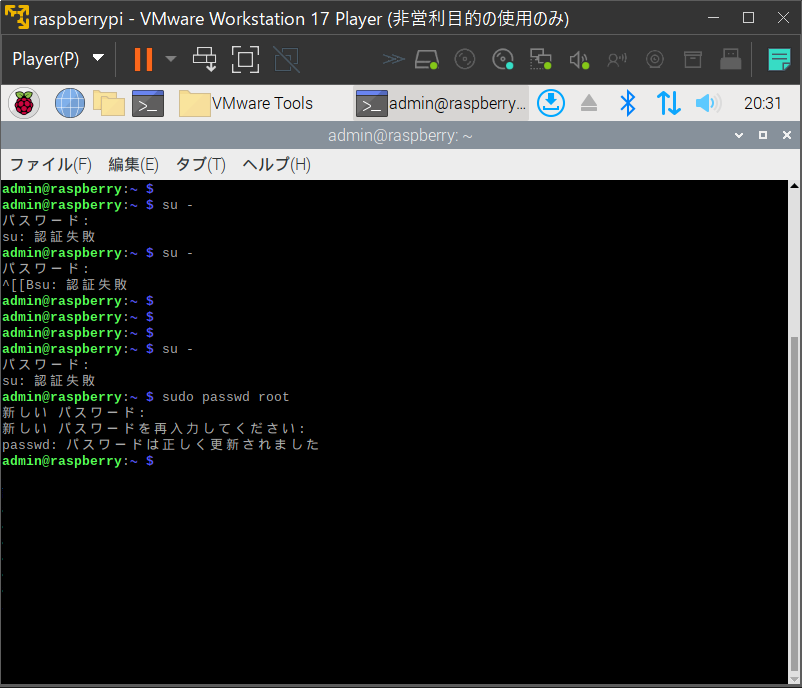
インストール直後にrootユーザーに変更しようとしても、セキュリティ上の理由から初期パスワードが設定されていないため使用できません。
rootユーザーが使用できなくても、困ることはないかもしれませんが、今後使用する可能性もあるため、以下のコマンドを使用してrootユーザーが使用できるようにパスワードを設定しておきます。
コマンド
パスワードの設定:sudo passwd root
パスワードの削除:sudo passwd -l root
rootユーザーとは
システム管理者権限を持ったユーザーのことで、システムに対するすべての操作ができます
IPアドレスの固定化
デフォルト状態だとIPアドレスが、可変設定になっているため、起動する度にIPアドレスが変わってしまい、SSH接続する際や外部からアクセスする際に都度IPアドレスを調べる必要がでてきてしまうので、IPアドレスの固定化をしておきます。
IPアドレスの固定化については、OSの設定からでもできますが、Wi-Fiルーター側でもMacアドレスを元に割り当てるIPアドレスを固定にできるので、やりやすい方法で設定してください。
OS設定からIPアドレスを固定する方法については、画面またはコマンドから設定する2種類の方法がありますが、今回は簡単な画面から設定変更する方法について紹介します。
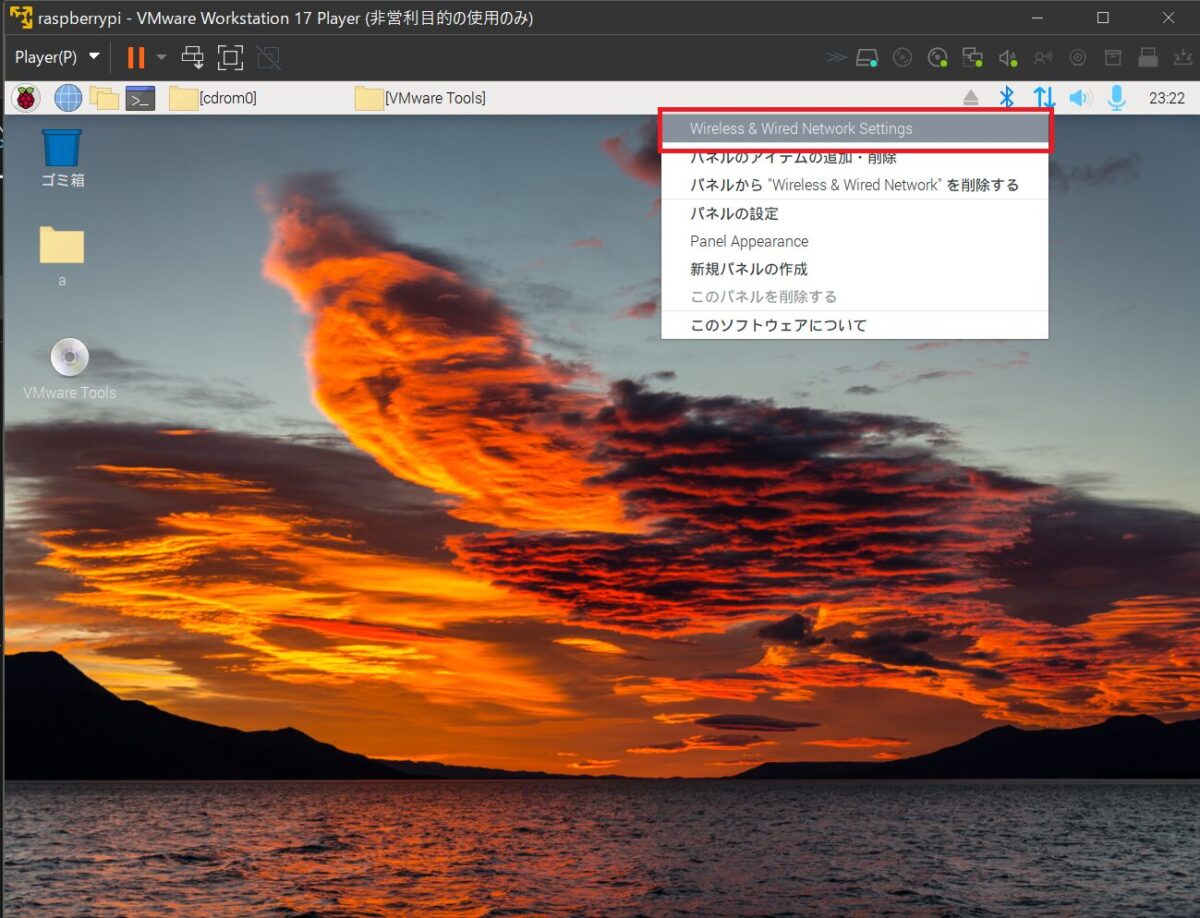
メニュータブの右にある二つの矢印アイコンを右クリックし、「Wireless & Wired Network Settings 」をクリックします。
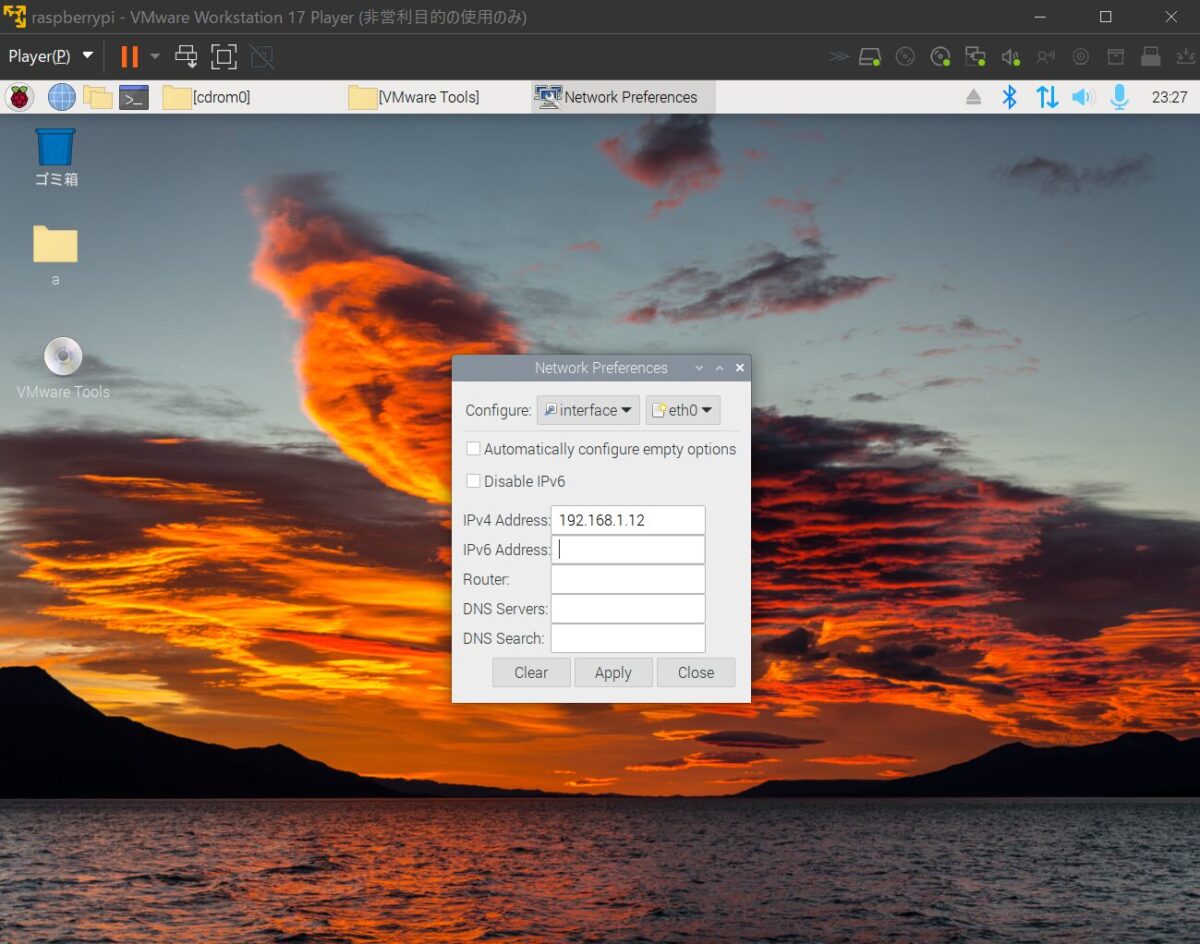
「Automatically configure empty option」のチェックを外し、「IPv4 Address」、「Router」、「DNS Server」に必要な値を入力して、Apply、Closeを順にクリックします。
ポイント
「Router」、「DNS Server」については、同じネットワークにつながっているWidnows端末のコマンドプロンプトで、「ipconfig」コマンド等で参考になる情報を調べることができます。
SSH(リモート接続)有効化
Windowsのコマンドプロンプトや、Tera Termからssh接続するためにRaspberry Pi側でSSHを有効化しておく必要があります。
SSHを有効化する方法は、画面またはコマンドからの2つの方法で変更できます。
step
1画面から変更する方法
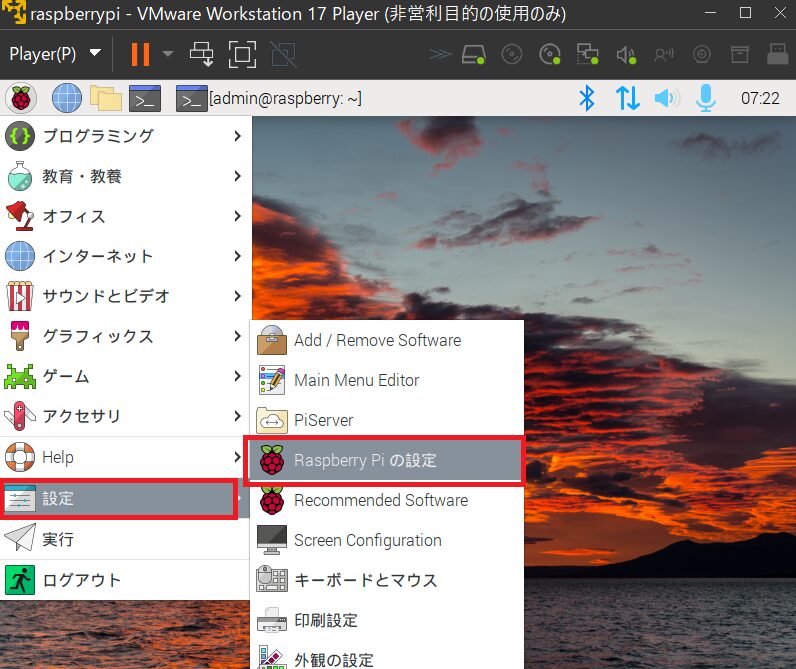
「設定」-「Raspberry Piの設定」をクリックします。
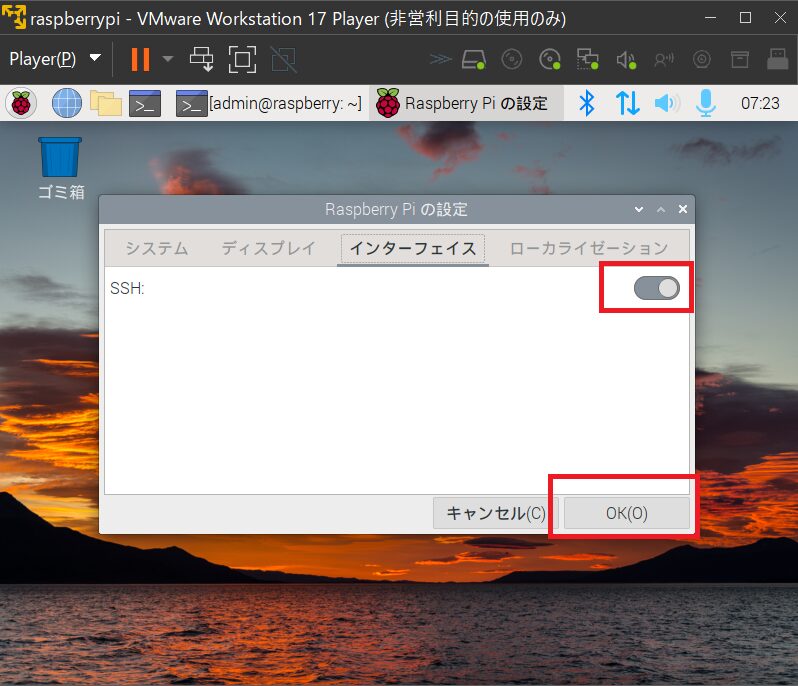
「インターフェイス」タブのSSHを有効化し、「OK」をクリックします。
step
2コマンドで変更する方法
以下のコマンドを実行します。
コマンド
sudo raspi-config
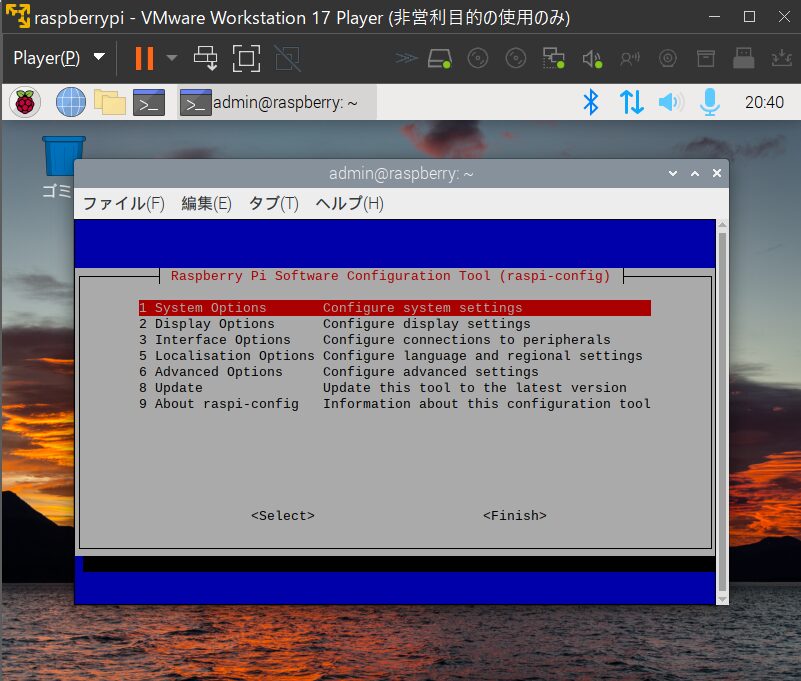
「3 Interface Options」を選択する。
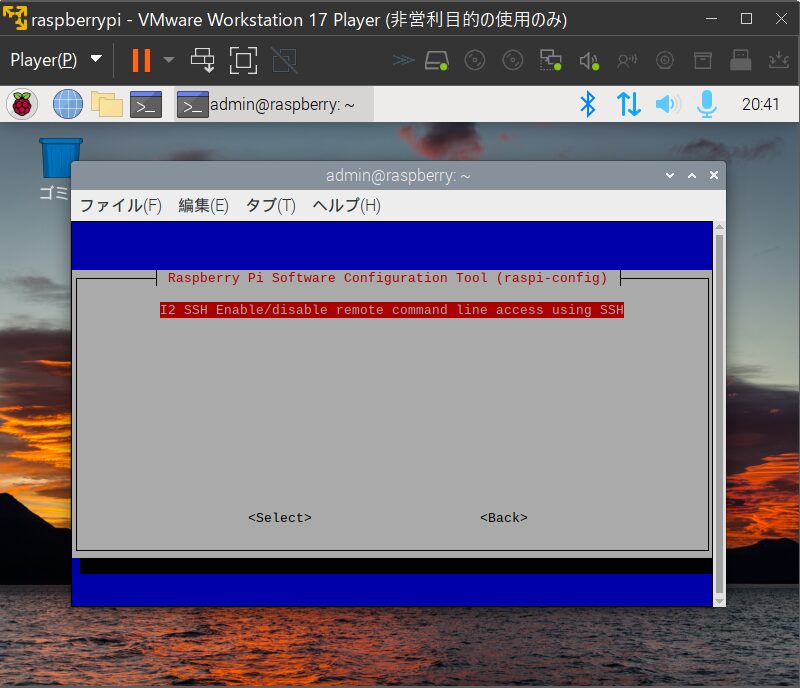
「I2 SSH 」を選択する。
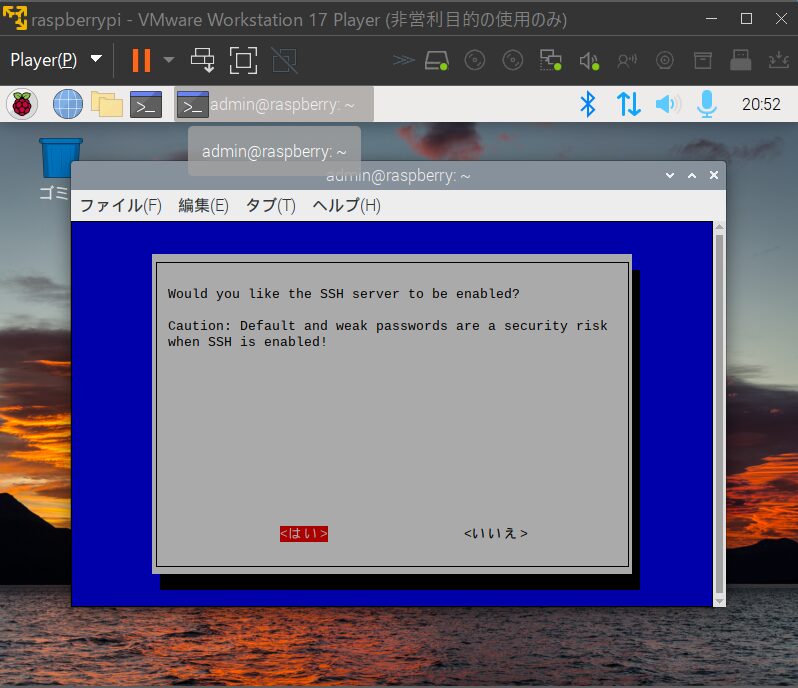
「はい 」を選択する。
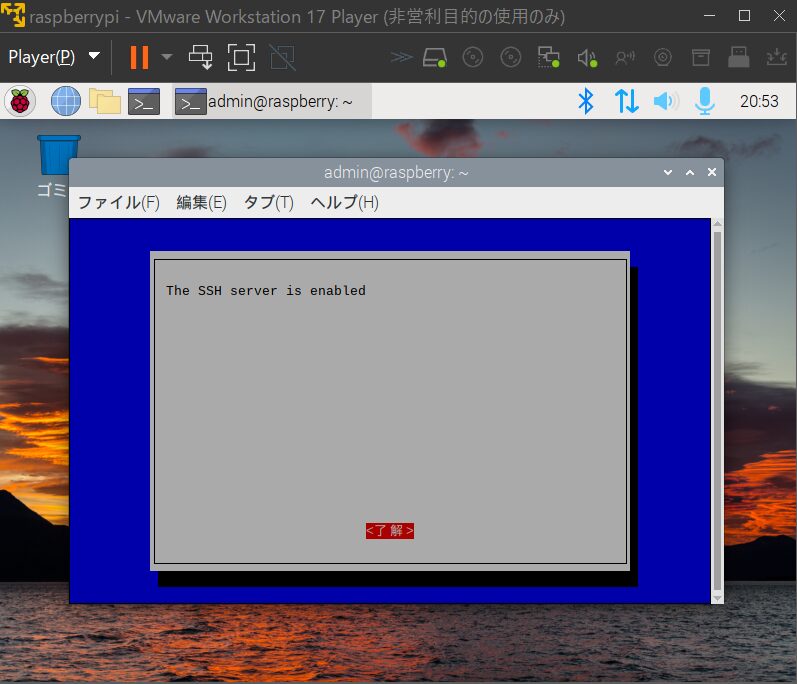
「了解 」を選択する。
パッケージ等の各種アップデート
以下のコマンドを実行して、アップデートを実行します。
ポイント
アップデートによって、不具合が起きる可能性もあるので、可能であればリカバリができるように事前にOSのバックアップを取得してください。
コマンド
- sudo apt update:パッケージリストの更新
- sudo apt -y upgrade:パッケージリストに基づいて、パッケージのアップデート
- sudo apt dist-upgrade -y:OSのディストリビュージョンの更新
- sudo apt autoremove:不要になった依存関係のパッケージの削除
- sudo reboot:再起動
FWの設定
今回はお試し環境での構築のため、FW設定をしていませんが、外部からのアクセスを制限したり等セキュリティを高めたい場合には設定が必要です。
FW設定については、いろいろとあるので細かく記載していませんが、全ての接続を拒否してから必要な接続のみを許可する方法がよいと思うので、参考コマンドを記載しました。
注意ポイント
FW設定をすると外部からアクセスできなくなる可能性があるため、SSH等でリモート接続している場合は注意が必要です。
コマンド
- sudo apt install ufw -y:FWのインストール
- sudo ufw enable:FWの有効化
- sudo ufw default den:すべての接続を拒否
- sudo ufw allow from IPアドレス to any port 許可したいポート番号
まとめ
Raspberry Pi OSインストール後に初期設定をしなくてもそのまま使用できますが、初期設定をすることで快適に使用できたり、セキュリティを高めることができます。
今回紹介した初期設定については、個人的にお勧めしたい内容になっているため、用途や環境に応じて設定についてはカスタマイズしてください。